5 prominentních převodníků HEIC na JPG, které byste měli používat zdarma [online a offline]
HEIC je jedním z nejlepších obrazových formátů, které můžete na svém iOS zařízení použít; dokáže komprimovat dvanáctinu velikosti obrázku, na rozdíl od jiných obrázků. I když získá podporu od společnosti Apple, některá zařízení, dokonce i software, formát nativně nepodporují kvůli celé jeho struktuře. Možná hledáte převodník pro váš HEIC na webu pro změnu formátu na JPEG. Je pochybné trefit ten správný, zvláště když jsou k dispozici více než setiny převodníků. Ale nezačínejte ztrácet naději, protože jsme shromáždili pět nejlepších řešení, na která se můžete u tohoto typu problému spolehnout.
Pomocí tohoto článku můžete určit, které Převodník HEIC na JPG měli byste použít, aby byl soubor kompatibilní s jinými zařízeními a softwarem. Důkladně si přečtěte tento článek za méně než pět minut, abyste pochopili informace, které budete vědět o jednotlivých online a offline převodnících.

Část 1. Top 5 převaděčů HEIC na JPG dostupných na webu a offline
Převaděč HEIC na JPG bez FVC
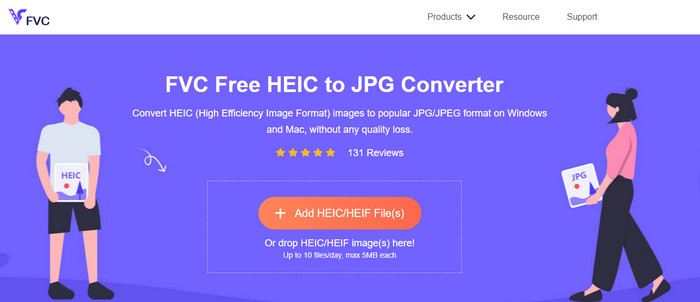
K dispozici na: Web
S bezplatným online převodníkem HEIC na JPG, jako je tento, můžete bez námahy dokončit práci za méně než minutu, aniž byste museli stahovat další zdroje na plochu. Převaděč HEIC na JPG bez FVC je vyhrazený převodník HEIC, který musíte použít; osobně je to náš první výběr ohledně konverze HEIC. Pomocí tohoto nástroje můžete doladit proces převodu, aniž byste se museli obávat snížení kvality obrazu uloženého na vašem HEIC.
Spolu se schopností převádět je oficiální web nástroje bez reklam. Pokud tedy k tomuto nástroji přistoupíte, už se nemusíte bát otravných reklam, které se objeví na vaší obrazovce. Nástroj také nedoporučuje, abyste se před použitím zaregistrovali; žádné další kroky při přihlašování a ihned jej použijte k převodu souboru HEIC.
U tohoto webového nástroje stále existují určitá omezení, první je konverze za den, soubor HEIC můžete změnit desetkrát a velikost souboru by měla být menší než 5 MB v každém obrázku. Tento nástroj je však nutností a někdy je mnohem lepší než ostatní online a offline převodníky. Také rychlost převodu tohoto nástroje je mnohem lepší a rychlejší než u jiného softwaru, který jsme zmínili níže.
Klady
- Je to vyhrazený převodník HEIC, ke kterému máte přístup z libovolného webového prohlížeče kdykoli a kdekoli.
- Nástroj podporuje ultra rychlý proces převodu, který vám pomůže převést HEIC na JPG během několika sekund.
- Navštivte její oficiální web bez obav z otravných reklam.
- Nejlepší volba převodníku HEIC, kterou musíte použít k převodu souboru do formátu JPEG.
Nevýhody
- Velikost souboru a kolikrát převedete.
- Ke konverzi potřebuje připojení k internetu.
Zamzar
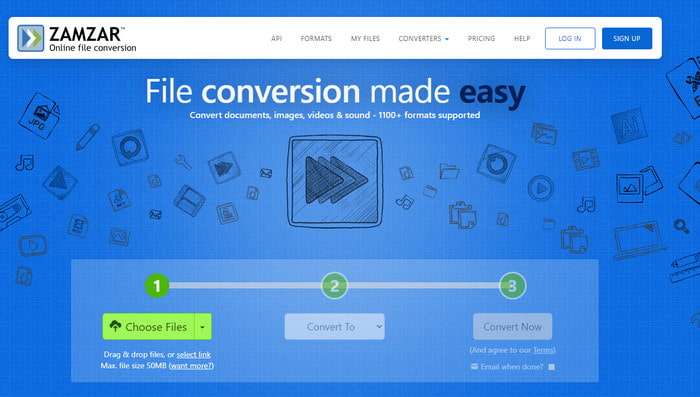
K dispozici na: Web
Zamzar je jedním z nejlepších převodníků HEIC na JPG, ke kterým máte přístup na webu. Tento software podporuje různé formáty souborů, ať už se sem nahraje obrázek, video, zvuk nebo dokument. Jako Převaděč HEIC na JPG bez FVC, nebudete muset trávit čas učením, protože tento nástroj je přímočarý. Nahrajte soubor na oficiální web nástroje, vyberte požadovaný formát a kliknutím na Převést nyní zahájíte proces převodu.
Přestože je webtool zdarma k použití a je považován za jeden z převodníků, můžete jej používat na webu. Přesto rychlost konverze, kterou poskytuje, není tak rychlá, jak jste očekávali. A pokud nástroj v současné době používá mnoho uživatelů, zaznamenáte zpoždění v procesu převodu a stahování.
I když se mohou vyskytnout problémy, web nástroje je stále stejně čistý jako první zmíněný online převodník. Na webu nejsou žádné reklamy, které by uživatelům pomohly získat lepší zkušenost. Pokud je váš soubor velký a máte pocit, že jeho převedení by nějakou dobu trvalo, můžete zaškrtnout políčko upozornění po dokončení převodu. Pro příjem zprávy se musíte přihlásit ke svému účtu zde. Pokud se však nechcete přihlásit ke svému účtu, je to stále v pořádku, protože nástroj k přístupu k němu nepotřebuje účet.
Klady
- Zdarma k použití online převodník.
- Nemá omezení velikosti souboru.
- Převést HEIC na JPG mnohokrát s pomocí tohoto.
Nevýhody
- Proces nahrávání, převodu a stahování je pomalý.
- K používání nástroje je potřeba stabilní připojení k internetu.
- Omezení velikosti souboru.
Convertio
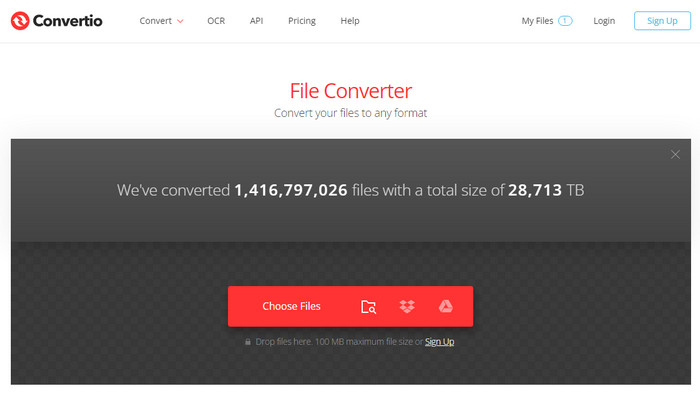
K dispozici na: Web
Další převodník HEIC na JPG, který můžete použít online, je Convertio. Pomocí tohoto nástroje zde můžete provést dávkovou konverzi vašeho souboru HEIC a všechny je převést do formátu JPG. Při používání webového nástroje nebudete mít s jeho používáním žádné potíže. Můžete přetáhnout soubor na webovou stránku nástroje a spustit proces, vybrat JPG nebo dostupný formát a kliknout na Převést. I když nemáte zkušenosti s převodem obrazového formátu, který máte, můžete to snadno provést pomocí tohoto nástroje. Možná si myslíte, že pokud tento nástroj podporuje aktualizační verzi, naštěstí ano. Můžete se přihlásit k odběru na třech různých úrovních, které podporují různé velikosti souborů pro nahrávání, konverzi současně a stanovení priority procesu. Celkově je ale nástroj na webu zdarma.
Přestože se jedná o jeden z převaděčů, které můžete na webu používat, uživatelé při jeho používání narážejí na mnoho problémů. Někteří uživatelé sdílejí, že mají potíže s nahráváním svých mediálních souborů sem. Jedním z důvodů, proč nemůžete soubor okamžitě nahrát, je, že váš internet může být pomalý. Všechny uvedené webové nástroje zde mohou mít stejné potíže s nahráváním souboru, zejména při špatném připojení k internetu. Navíc máte přístup ke svému Dropboxu a Disku Google, pokud je zde soubor HEIC.
Klady
- Je to jeden z nejlepších bezplatných online konvertorů médií, které můžete použít.
- Podporuje průměrnou škálu formátů pro nahrávání.
- Otevřete a nahrajte soubor soubor HEIC které máte na Dropboxu a Disku Google.
Nevýhody
- Obtížný proces nahrávání a stahování.
- Pro použití konvertoru je nutné silné internetové připojení.
- Velikost souboru má omezení, když se chystáte nahrát.
Bitwar HEIC převodník
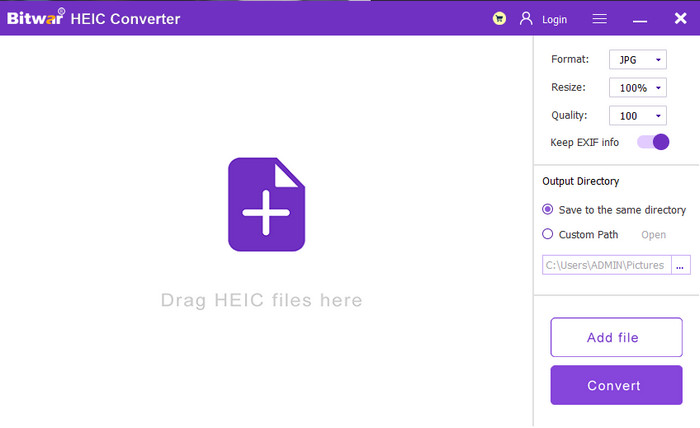
K dispozici na: Windows a Mac
Pokud nechcete používat online nástroj, abyste se vyhnuli přerušení při převodu souboru HEIC, doporučujeme použít tento převodník HEIC na JPG na Windows a Mac. Bitwar HEIC Converter má jednoduché GUI, abyste pochopili, jak nástroj efektivně používat. Ať už jste profesionál nebo ne, tento nástroj vám pomůže při převodu souborů HEIC na standardizovaný digitální obrázek, jako je JPEG nebo JPG. Tento nástroj je ideální pro uživatele, kteří mají pomalé připojení k internetu, protože tento nástroj nezávisí na síle vašeho internetového připojení. Když otevřete software, uvidíte pole pro nahrávání; můžete sem přetáhnout soubor, zvolit formát a kliknutím na Převést zahájíte proces převodu.
Není třeba se starat o velikost souboru a kolikrát jej použijete, protože použití nástroje není nijak omezeno.
Nástroj však nepodporuje dávkovou konverzi, takže je nemožné, pokud zde chcete nahrát více souborů. Zde je však můžete jednotlivě přidávat a převádět. Porovnání s druhým, který podporuje dávkovou konverzi, by zabralo spoustu času. I když to může být výzva pro nás oba, stále to považujeme za spolehlivý převodník na vašem počítači.
Klady
- K použití nástroje nepotřebuje připojení k internetu.
- Převeďte svůj HEIC do dalších čtyř dostupných formátů, jako jsou JPG, PNG, WebP a BMP.
- K dispozici v operačních systémech Windows i Mac.
Nevýhody
- Software nepodporuje dávkovou konverzi.
- Nemá ultrarychlý proces konverze.
Dropbox
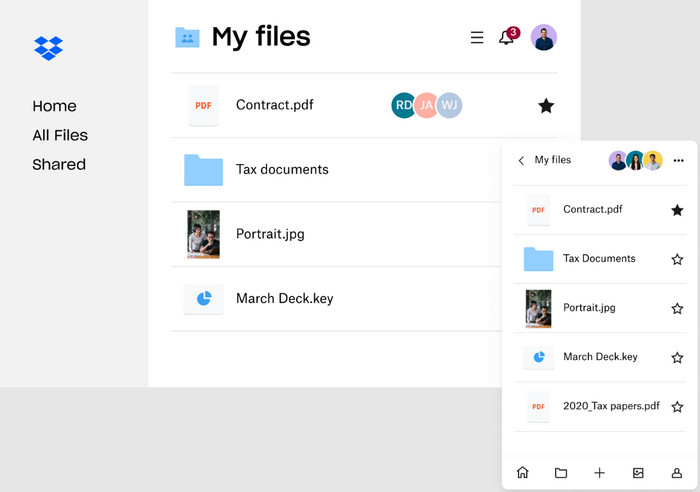
K dispozici na: Mac, Windows a Online
Dropbox vám umožní synchronizovat všechny soubory v cloudu nebo na ploše a uspořádat je. Pomocí tohoto nástroje můžete pomocí jeho funkce změnit příponu souboru HEIC na JPG. Tento nástroj však není váš typický převodník jako čtyři zmíněné. Proces převodu podpory tohoto nástroje se značně liší od ostatních. Než to budete moci použít, budete se muset zaregistrovat do nástroje, kliknout na Náhled, najít soubor HEIC, kliknout pravým tlačítkem na obrázek, vybrat Uložit obrázek a poté zvolit jako formát JPG. Nyní jste pomocí tohoto převodníku změnili formát na JPG.
O jeho vlastnostech převodu není mnoho co říci, protože tento nástroj nenabízí mnoho jako bezplatný převodník HEIC na JPG. Přestože se nejedná o vyhrazený konvertor, nástroj má svou sílu v organizaci vašeho mediálního souboru, ukládání a ochraně vašeho hesla, sdílení digitalizovaného souboru atd. Pokud jej tedy chcete použít jako osobní konvertor, můžeme říci, že může dělat svou práci, ale ne tak skvěle jako druhý konvertor výše.
Klady
- Změňte příponu souboru HEIC na JPG nebo jiné formáty obrázků.
- Uspořádejte a zkompilujte své mediální soubory pomocí tohoto nástroje.
- Má více integrací.
Nevýhody
- Jeho placená verze je příliš drahá.
- Bezplatná verze je omezena pro všechny.
Část 2. Srovnávací tabulka 5 nejlepších převodníků HEIC na JPG, které můžete použít
| Funkce/y nejlepších obrazových formátů | FVC Free HEIC to JPG Converter/td> | Zamzar | Convertio | Bitwar HEIC převodník | DropBox |
| Rychlý proces konverze |  |  |  |  |  |
| Reklamy při používání |  |  |  |  |  |
| Převeďte HEIC na JPG bez ztráty metadat |  |  |  |  |  |
| Podporováno přetažením |  |  |  |  |  |
| Je vyžadováno přihlášení |  |  |  |  |  |
Část 3. Nejčastější dotazy týkající se převodníků HEIC na JPG
Jaká je nevýhoda převodu HEIC do JPG?
Velikost souboru původního HEIC se trochu rozšíří, protože JPG používá jiný kompresor. I když se oba týkají MPEG, jejich funkce a techniky komprese souboru se liší od ostatních. Další je průhlednost, stejně jako PNG; HEIC je transparentní, zatímco JPG nikoli.
Jaký je nejlepší nástroj, který bych měl použít k převodu HEIC na JPG?
Převod HEIC na JPG není obtížný úkol, který zvládne každý; mnozí z nás mohou používat náš spolehlivý online nástroj uvedený výše nebo jiné. Ale v tomto úkolu je lepší použít Aiseesoft HEIC Converter. Chcete-li vědět, jak nástroj používat, můžete kliknutím na tento odkaz získat podrobnější informace o softwaru.
Mají HEIC a JPG stejnou kvalitu?
HEIC a JPG mají zatím stejnou kvalitu obrazu, oba jsou vysoké a není se čemu divit, když je tento údaj znát. Ale pokud jde o kombinaci barev, HEIC podporuje lepší hloubku barev, což je skvělé pro fotografování. Ačkoli JPG umí totéž, HEIC je stále spolehlivější, zejména při pořizování detailních snímků.
Závěr
Abychom to všechno zabalili, převodníky HEIC na JPG, které představujeme v této recenzi, nám dávají šanci změnit příponu souboru na JPG. Místo abychom je vyzkoušeli, otestovali jsme je za vás a zajistili, že všechny nástroje během převodu fungují správně. Z výše uvedených útržků důkazů můžeme vidět, že pět zmíněných konvertorů obrázků má různé aspekty, funkce a vlastnosti, které je odlišují od ostatních.
Ačkoliv Převaděč HEIC na JPG bez FVC má omezení ve velikosti a konverzi za den, je nepopiratelné, že webový nástroj má navrch v rychlosti konverze. Pokud to tedy chcete vyzkoušet, klikněte na odkaz a zjistěte, zda nástroj funguje bezchybně.



 Video Converter Ultimate
Video Converter Ultimate Screen Recorder
Screen Recorder



